
Számos ingyenes antivírus lemez: Dr.Web® LiveCD, ESET NOD32 LiveCD, Kaspersky Rescue Disk, AntiWinLocker Disk (az asztalon blokkoló szalagcím eltávolítása) Victoria program a hibák és a rossz blokkok javítására a merevlemezen. Acronis True Image 2014 - biztonsági másolat készítése az operációs rendszerről. Acronis Disk Director - a merevlemez particionálása. A Windows XP újraélesztési lemeze az ERD Commander 5.0, a Windows 7 esetében az újraélesztési lemez (MSDaRT) 7.0 és a Windows 8 (MSDaRT) 8.0. Ingyenes Linux operációs rendszer, például Ubuntu (Ubuntu).
Tehát alkalmanként elindíthattam egy számítógépet vagy laptopot egy ilyen memória meghajtóról, és nemcsak a Windows XP, a Windows 7 és a Windows 8 telepítését, hanem egy ingyenes Linux operációs rendszer telepítését is elvégezhetjük, ellenőrizhetjük a számítógépen vírusokat, transzparens esetén eltávolíthatjuk az asztali blokkolót, kijavíthatjuk a hibát. merevlemezed, javítsd meg a Windows XP, Windows 7 és Windows 8. Van egy 16 GB-os flash meghajtóm, azt hiszem, van elég hely ennek a jóságnak! Őszintén szólva, még soha nem láttam ilyen multiboot flash meghajtókat, de nagyon szeretnék. Üdvözlettel, Michael.

Hogyan készíthetünk több operációs rendszert és egy másik programot tartalmazó multi-boot flash meghajtót?
Hozhat létre egy flash meghajtó barátok, és egyáltalán nem nehéz! A frissített WinSetupFromUSB programot a Grub4dos rendszerbetöltő programmal fogjuk használni, amely a számítógépét vagy laptopját az USB flash meghajtóról indíthatja el, különféle bites méretű (32 bites és 64 bites) operációs rendszerekkel és különféle szoftverekkel. Egy ilyen flash meghajtó nagyon kényelmes, és kétségtelenül hasznos lehet a számítógépes rajongók számára. Miután létrehozott egy ilyen multi-boot flash meghajtót, elkészítheti a képet, és szükség esetén telepítheti egy másik flash meghajtóra. Személy szerint nekem az ilyen flash meghajtó fontos és egyszerűen pótolhatatlan a számítógépes ügyeimben.

Operációs rendszerek: Windows XP, Windows 7 és Windows 8. Dr.Web LiveCD, ESET NOD32 LiveCD, Kaspersky Rescue Disk. Töltse le őket a linkekről: Dr.Web LiveCD http://www.freedrweb.com/livecd/

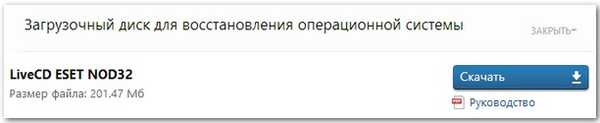
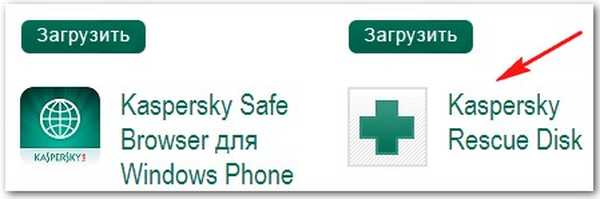



Többszörös bootolású flash meghajtó létrehozása Amint létrehoz egy többindító flash-meghajtót a szükséges operációs rendszerek számával, más szoftvereket is hozzáadhat a flash-meghajtóhoz. Megjegyzés: Nem igazán számít, hogy milyen sorrendben ad hozzá valamit az USB flash meghajtóhoz, például előbb programokat adhat hozzá, majd operációs rendszereket, vagy fordítva. Ha szüksége van egy multiboot flash meghajtóra, amely csak programokat tartalmaz, akkor közvetlenül erről a helyről olvashat. Ha szeretné, bármikor hozzáadhat bármilyen operációs rendszert az USB flash meghajtóhoz az alább bemutatott módszer szerint. A WinSetupFromUSB program letölthető a hivatalos webhelyről. Válassza a WinSetupFromUSB 1.3.exe fájlt (22 MB). Töltse le és futtassa a programot.
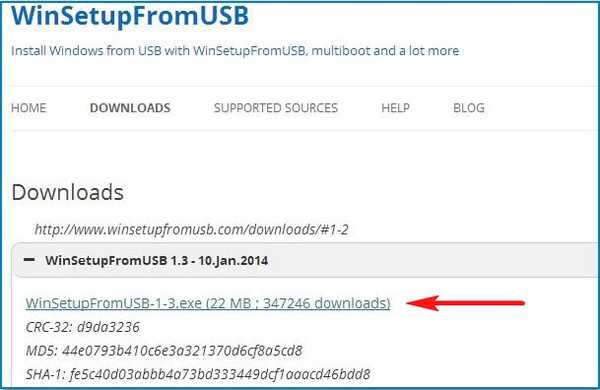
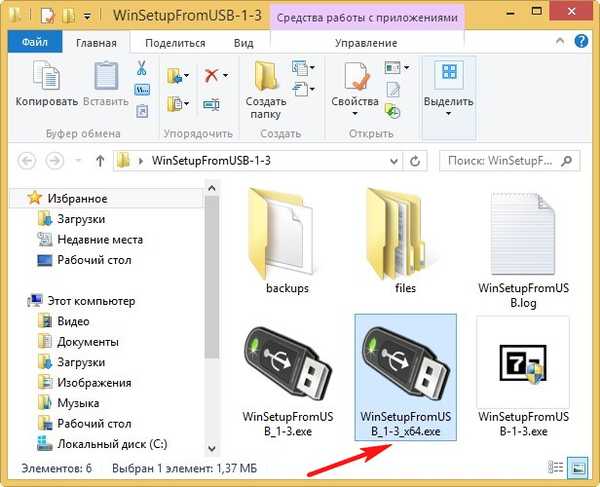
Figyelem: ha először futtatja a WinSetupFromUSB szoftvert, és tiszta flash meghajtóval rendelkezik, vagyis nem töltött fel operációs rendszereket vagy programokat, akkor a munka megkezdése előtt a flash meghajtót NTFS formátumra kell formázni és indíthatóvá tenni. A WinSetupFromUSB főablakában megjelenik a csatlakoztatott flash meghajtó neve. Jelölje be az automatikus formázás négyzetét az FBinst segítségével, és jelölje be az NTFS jelölőnégyzetet. Jelölje be a Linux ISO / Egyéb Grub4dos kompatibilis ISO-t!
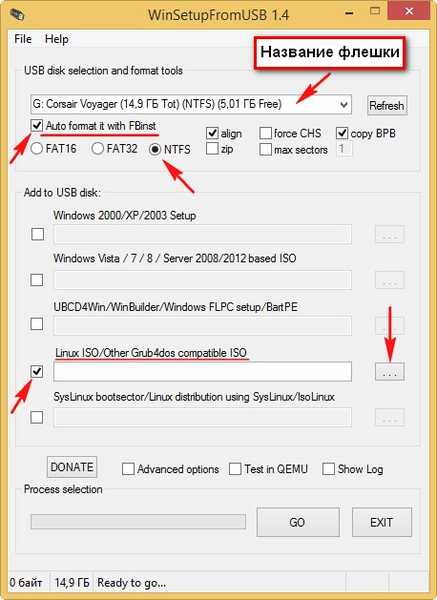

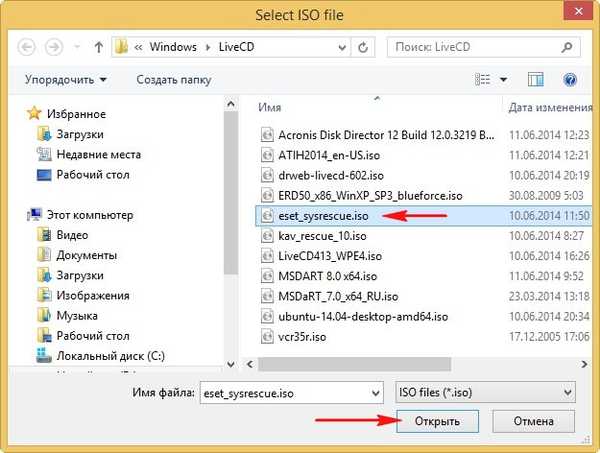
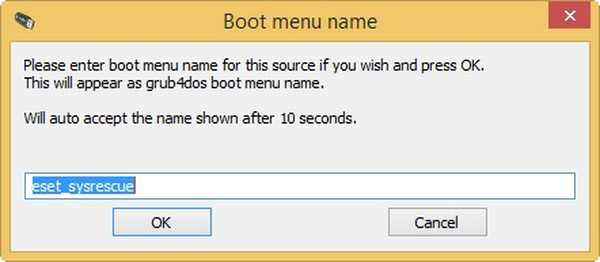
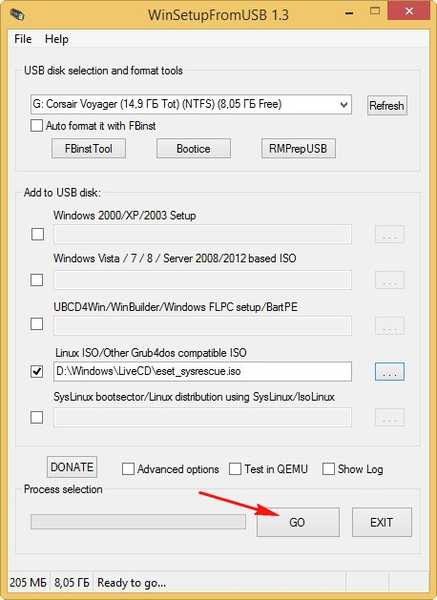
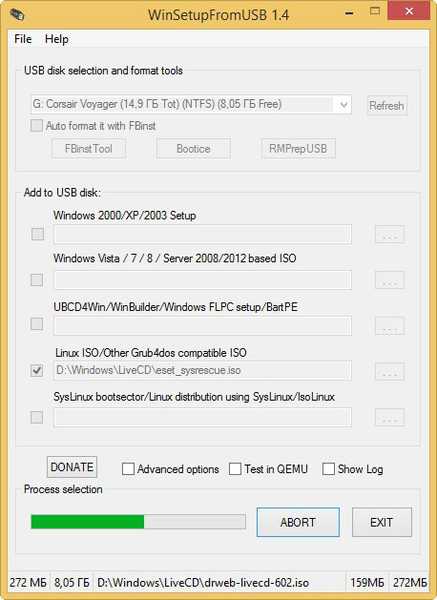
rendben

A program átkerül egy multi-boot flash meghajtóra.
Ezután pontosan ugyanúgy adja hozzá az összes ISO képet..
A móka kedvéért próbáljuk meg indulni erről a bootolható flash meghajtóról, és nézzük meg a flash meghajtó indítási menüjét.
Ha nem tudja, hogyan indítsa el számítógépét vagy laptopját egy USB flash meghajtóról, olvassa el a cikkünket Hogyan tölthet le számítógépet vagy laptopot USB flash meghajtóról
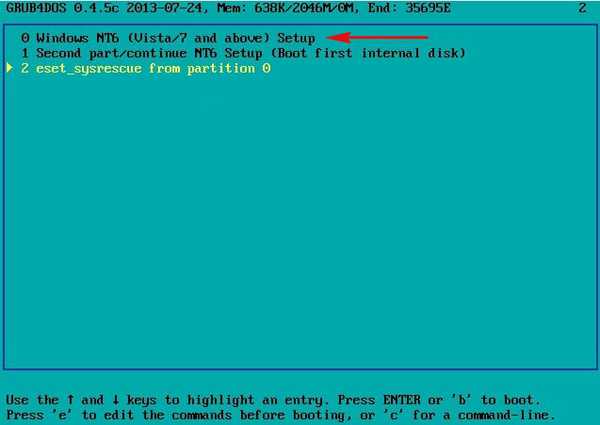
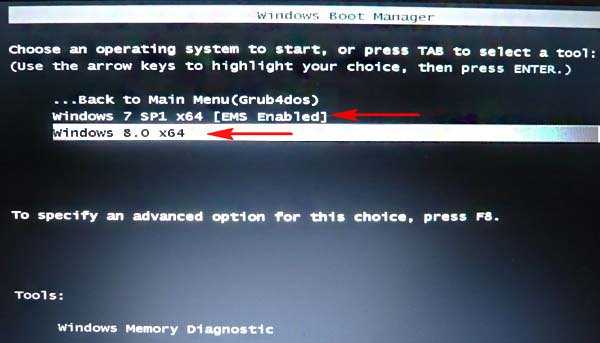
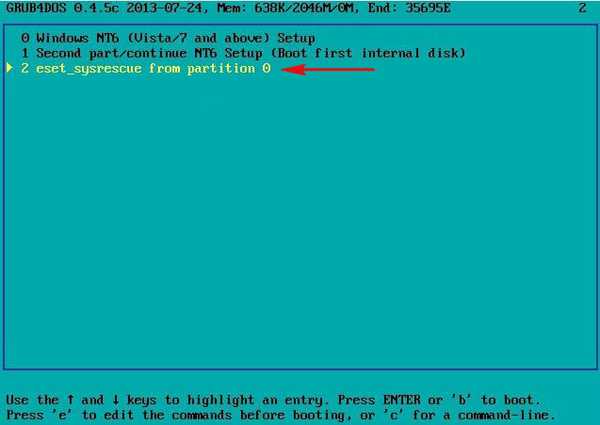


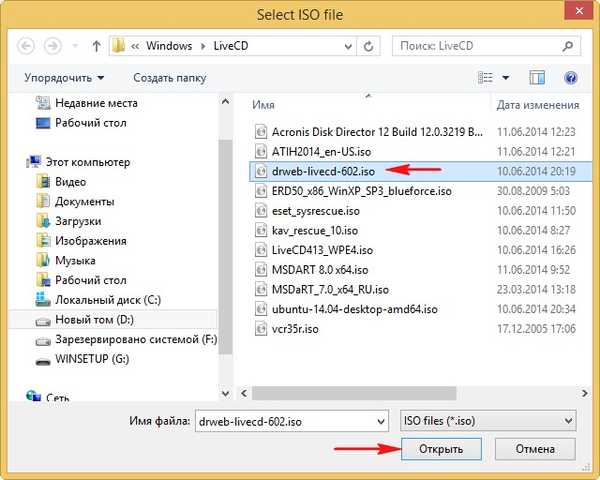
rendben

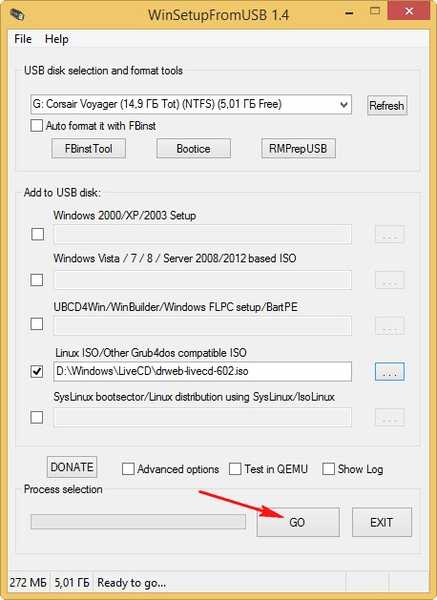
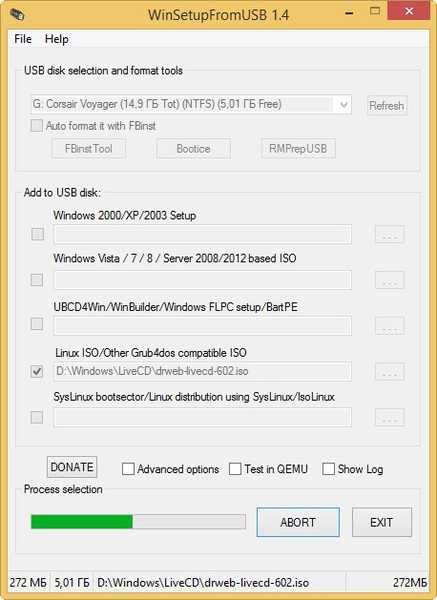

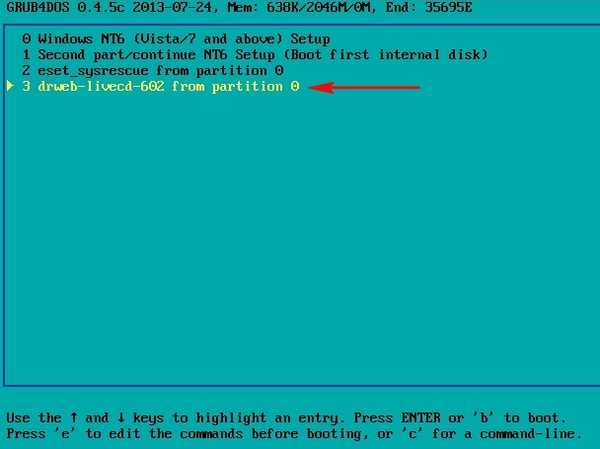
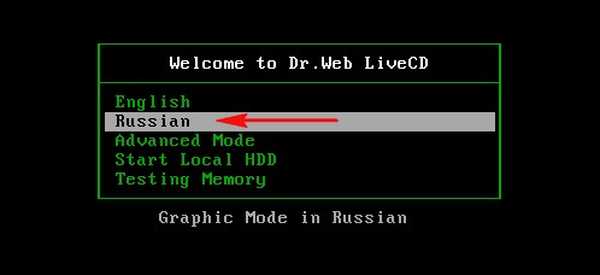
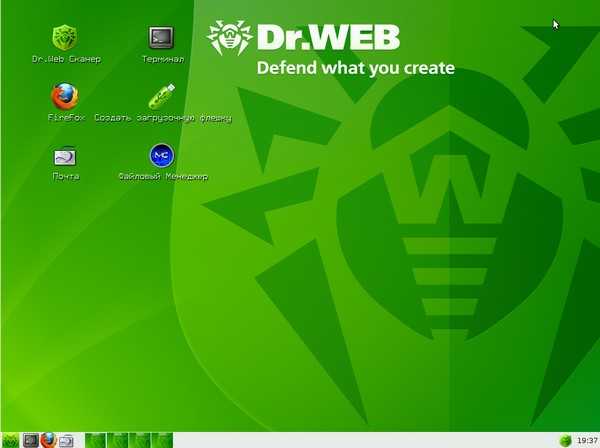
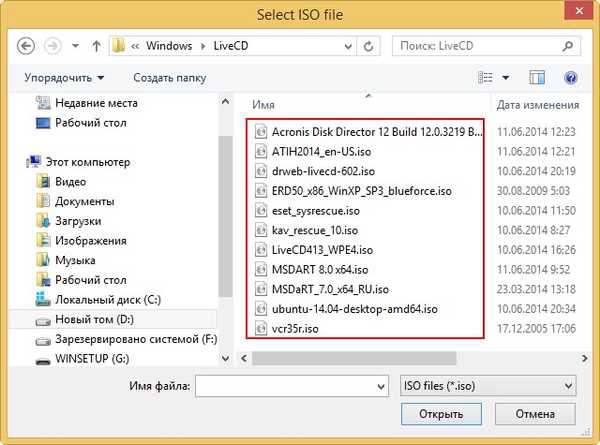

Kaspersky Rescue Disk

Acronis lemezrendező
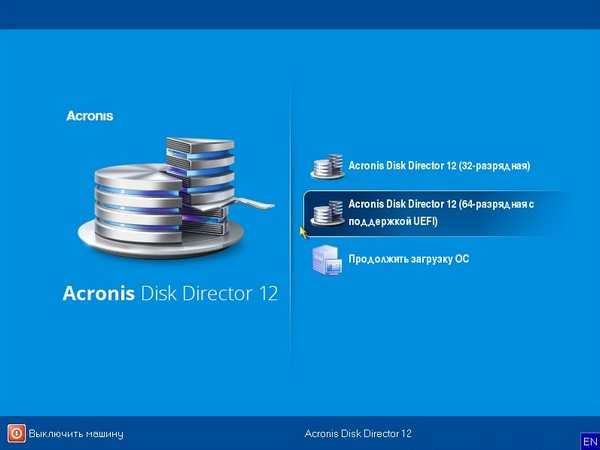
Acronis True Image 2014
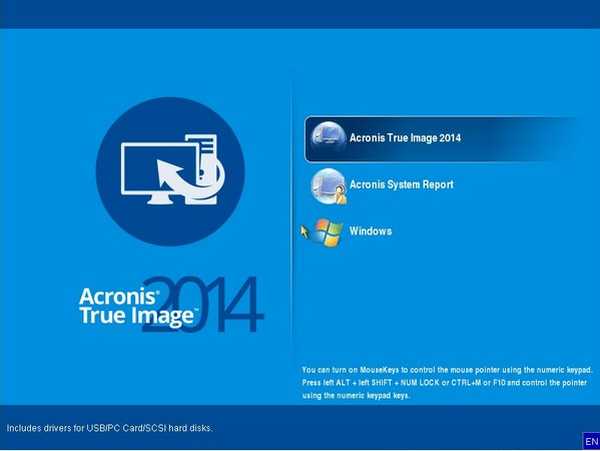
ERD Commander 5.0
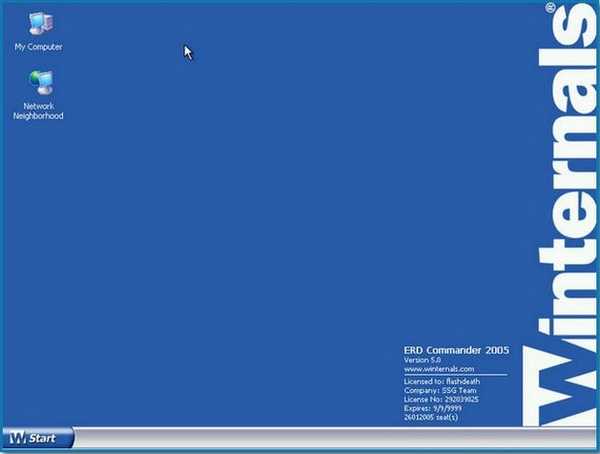
(MSDaRT) 7.0 és (MSDaRT) 8.0
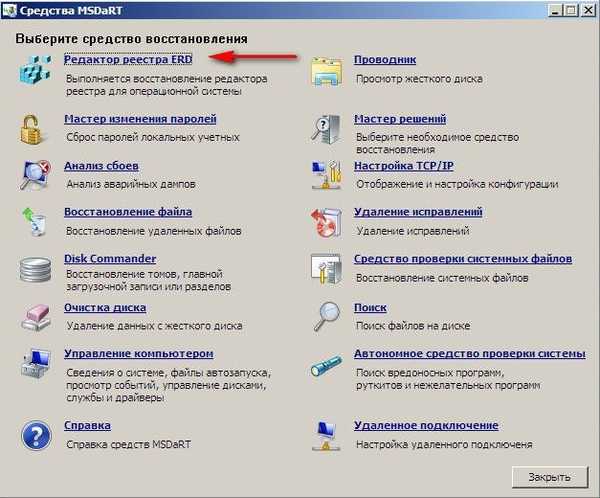
Ubuntu
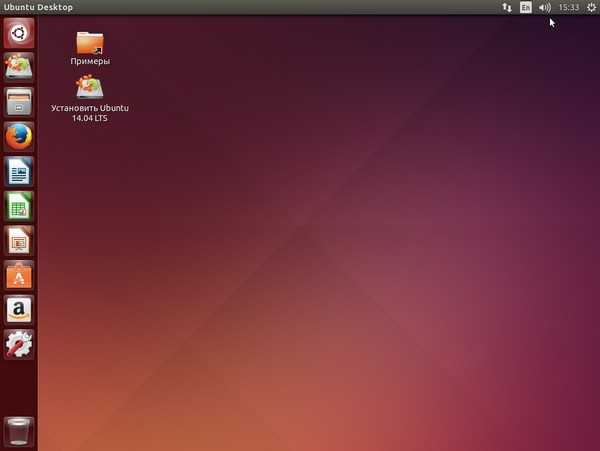
Victoria
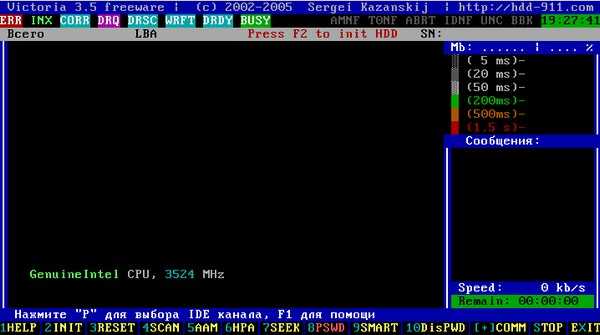
AntiWinLocker
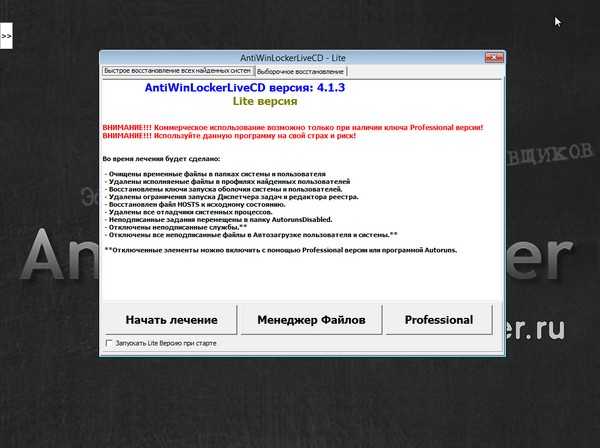
Barátaim, ha nem tetszik a WinSetupFromUSB rendszerindítási menü, amely nem más, mint a Grub4dos rendszerbetöltő menü, akkor megváltoztathatja. Ehhez módosítania kell a menu.lst fájlt, amely a multiboot flash meghajtó gyökérzetében található.
Az első dolog, ami eszébe jut, a menüelemek megváltoztatása a programok nevével.
Megyünk a multiboot flash meghajtó gyökérzetéhez, és csak arra az esetre, ha készítünk egy másolatot a menu.lst fájlról, majd megváltoztatjuk, bármilyen szövegszerkesztővel megnyithatjuk azt, például a Jegyzettömb vagy az AkelPad, és szerkeszthetjük; mindent részletesen a cikkünkben írunk: Hogyan lehet szerkeszteni a multiboot flash memória indító menüjét? WinSetupFromUSB programot? Hogyan lehet megváltoztatni az operációs rendszerek nevét? Hogyan lehet eltávolítani a szükségtelen operációs rendszert a rendszerindító menüből?
Részletesebb cikkek a témáról:
- Hogyan lehet cserélni a WinSetupFromUSB fájlban elkészített többindító flash meghajtó indító menüjének háttérképét
- Több indítású UEFI flash meghajtó létrehozása az NTFS fájlrendszerrel
Címkék ehhez a cikkhez: Multiboot WinSetupFromUSB Flash meghajtó MSDaRT Acronis Disk Director Acronis True Image Victoria











